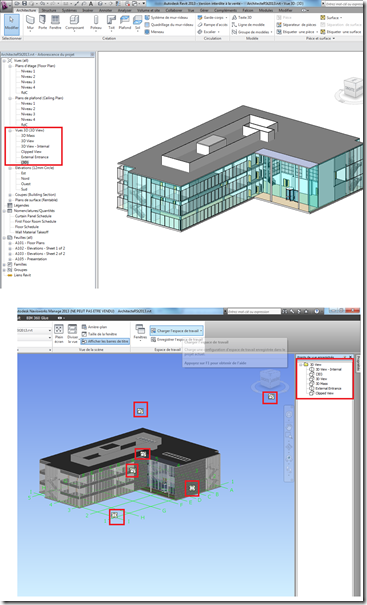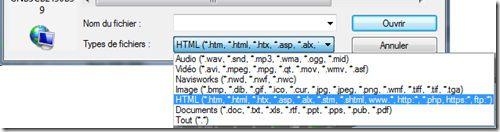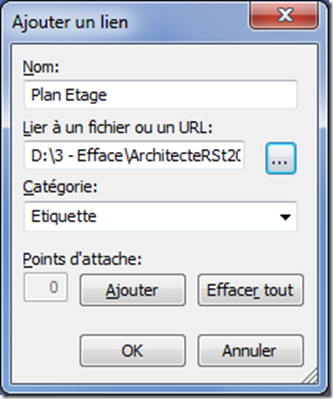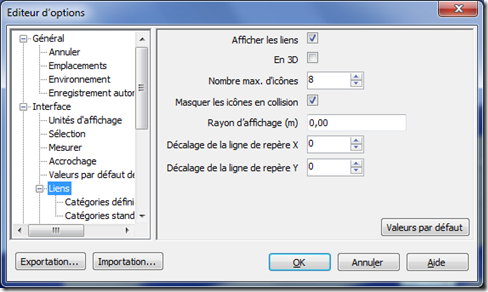Le logiciel Navisworks permet de créer des liens dynamiques facilitant la visite, la compréhension du projet et rendant attractive l'expérience utilisateur.
Lorsque que le modèle est créé dans le logiciel Autodesk Revit (possédant des points de vue), une fois le fichier ouvert dans Navisworks les points de vues sont récupérés (un grand merci au BIM) et matérialisés par des liens dynamiques.
Il est possible de rajouter des liens dynamiques supplémentaires sur certains éléments.
Voici les manipulations à effectuer :
– Sélectionner un élément,
– Dans l’onglet “ Outils d’élément ”, cliquer sur le bouton “ Ajouter un lien ” dans la rubrique “ Liens ”,
– Dans la fenêtre qui apparaît à l’écran, saisir :
– Le nom du lien,
– cliquer sur le bouton “…” pour pointer sur le document devant être ouvert par le lien,
Nota : un grand nombre de formats de fichiers peuvent être ouverts.
– Dans le champ “ Catégorie ”, choisir “ Etiquette ”,
– Cliquer sur le bouton “ Ok ”.
Nota : le bouton “Ajouter” permet d’adjoindre de nouveaux points d’attache du lien mais, suivant l’angle de vue, un seul sera visible.
Résultat :
Après avoir cliqué sur la vignette (ou le lien), le document que vous lui aurez associé s’ouvrira.
Quelques informations supplémentaires :
Dans les options du logiciel (cliquer sur le “N” de Navisworks, puis le bouton “ Options ”), il est possible de paramétrer :
– Afficher les liens (disponible aussi dans l’onglet “Début”),
– En 3D : si cette option est cochée, les liens s’afficheront dans le cas où ils ne sont pas cachés par des éléments,
– Nombre max. d’icônes : suivant votre vue, le logiciel affiche uniquement le nombre de liens maximum paramétré,
– Masquer les icônes en collision : évite le chevauchement un lien sur un autre (il élimine celui en arrière-plan),
– Rayon d’affichage : Définit la distance minimale entre la caméra et les liens afin que ces derniers figurent dans la vue de la scène,
Les liens qui se trouvent au-delà de la distance spécifiée ne sont pas représentés. La valeur par défaut 0 signifie que tous les liens sont tracés.
– Décalage X et Y : Les liens peuvent être accompagnés de lignes de repère (flèches) dirigées vers le point d'attache de la géométrie dont dépendent les liens.
X et Y correspondent au décalage par rapport au point d’accrochage du lien.